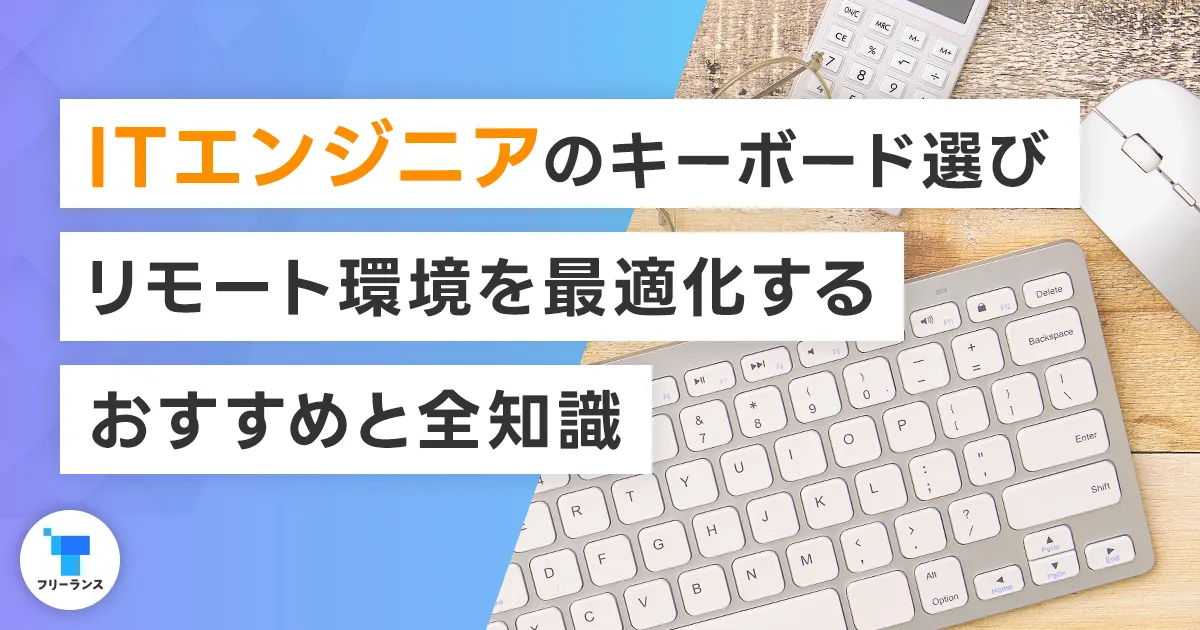
【2025年最新版18選】ITエンジニアのキーボード選び/リモート環境を最適化するおすすめと全知識
こんにちは!
toiroフリーランス編集部です。
みなさんはキーボードは何にこだわって使っていますか?
ITエンジニアの生産性は、キーボードで決まる。
そういっても過言ではないほど、一日の大半をともにするキーボードは、あなたのパフォーマンスと健康を左右する重要なパートナーです。
リモートワークが主流のいま、その重要性はかつてないほど高まっています。
「種類が多すぎて選べない」
「いまのキーボードに不満があるが、何が最適かわからない」
このコラムではそんなあなたの悩みに終止符を打つべく、この記事では2025年の最新情報をもとに、
キーボード選びの全知識と、ニーズ別におすすめ18選を徹底解説します。
最高の「相棒」を見つけ、あなたのエンジニアライフを次のステージへ進めましょう。
キーボード選びの基本知識
まずは、キーボード選びの基礎となる項目を一つずつ見ていきましょう。
これらの知識が、自分に合った一台を見つけるための羅針盤となります。
キーボードの構造
キーボードは、キーの内部構造(スイッチ)や方式によって、主に6つのタイプにわけられます。
それぞれの打鍵感や特徴は大きく異なります。
・メンブレン
- 打鍵感:グニャッとした押し心地
- 価格帯:2,000円~6,000円
- 特徴:
一枚のラバーシートでキー入力を検知する、もっとも普及しているタイプです。
構造がシンプルなため安価ですが、キーの端を押すと反応しにくいことがあります。
・パンタグラフ
- 打鍵感:浅く、軽い押し心地
- 価格帯:2,000円~20,000円
- 特徴:
ノートPCに広く採用されているタイプです。
薄型でキーストロークが浅いため、スピーディーで軽快なタイピングが可能です。
・レーザー投影式
- 打鍵感:なし(硬い平面を叩く感覚)
- 価格帯:4,000円~15,000円
- 特徴:
レーザーで平面にキーボードを投影し、指の動きをセンサーで読みとります。
究極の携帯性を誇りますが、物理的なフィードバックがないため長時間の作業には向きません。
・メカニカル
- 打鍵感:カチカチと明確なフィードバック
- 価格帯:5,000円~35,000円
- 特徴:
各キーが独立したスイッチ(軸)を持っており、その種類によって打鍵感が大きく変わります。
耐久性が非常に高く、カスタマイズの幅が広いのが魅力です。
・光学式(オプティカル)
- 打鍵感:メカニカルに似た感触(種類による)
- 価格帯:5,500円~45,000円
- 特徴:
光の遮断によって入力を検知するため、物理的な接点がなく、反応速度と耐久性に優れます。
特に高速な入力が求められるゲーミング用途で人気があります。
・静電容量無接点方式
- 打鍵感:スコスコと独特の押し心地
- 価格帯:10,000円~200,000円
- 特徴:
電極が触れ合うことなく、静電容量の変化で入力を検知します。
圧倒的な耐久性と静音性、そして「スコスコ」と表現される非常に滑らかで心地よい打鍵感から、
多くのプロに愛用されています。
※価格帯は参考値です。
【豆知識】
レーザー投影式は非常に未来的で携帯性に優れていますが、物理的なフィードバックがないため、
ITエンジニアのような長時間のタイピングにはあまり向いていません。
一方で、エンジニアに人気の高級キーボード「HHKB」や「Realforce」は、「静電容量無接点方式」を採用しています。
他の方式とは一線を画すその打鍵感は、一度使うとやみつきになるといわれるほどで、
多くのプロフェッショナルから長年愛されつづけています。
配列とレイアウトの違い
キーの並び(配列)と全体の形状(レイアウト)も、使い勝手を大きく左右する重要な要素です。
JIS配列とUS配列
日本語環境ではJIS配列が一般的ですが、
プログラミングにおいてはUS配列を好むエンジニアも少なくありません。
・JIS配列(日本語配列)
- メリット:
- 「半角/全角」キーで、日本語入力への切り替えがワンタッチでできる
- Enterキーが大きく、直感的に押しやすい
- 日本人にとってもっとも馴染みのある標準的な配列である
- デメリット:
- キーの数が多く、ホームポジションから指の移動距離が長くなりがち
- プログラミングで多用する記号([ ] { }など)の配置が左右に分散している
・US配列(英語配列)
- メリット:
- プログラミングで使う記号が合理的に配置されており、入力しやすい
- キー数が少なく、ホームポジションを保ったままタイピングしやすい
- スペースキーが長く、親指での操作が快適
- デメリット:
- 「半角/全角」キーがなく、日本語入力の切り替えにショートカットキー操作や慣れが必要
- JIS配列に慣れていると、Enterキーの小ささや記号の場所で最初は戸惑う
テンキーの有無
テンキーとは:
キーボードの右側に配置されている、数字や計算記号がまとまったキー群のことです。「テンキーパッド」や「数値キーパッド」とも呼ばれます。
名前の由来は、0から9までの10個の数字キーがあることから来ています。
レイアウトは大きく分けて3種類あります。
- フルサイズ:
すべてのキーが揃った標準的なレイアウト。
テンキーがあるため、数値入力が多い作業に向いています。 - テンキーレス:
フルサイズからテンキー部分をなくしたレイアウト。
デスクのスペースを有効活用でき、マウス操作の邪魔になりにくいのが利点です。 - コンパクト:
テンキーレスからさらに矢印キーやFunctionキーなどを削り、小型化したレイアウト(60%、75%など)。
もち運びやすく、ミニマルなデスク環境を構築できます。
テンキーのメリットとデメリット
メリット
- 数字入力が圧倒的に速い:
表計算ソフト(Excelなど)へのデータ入力や、経理作業、プログラミングで数値を多く扱う際に、キーボード上部の横一列の数字キーを使うよりはるかに効率的です。 - 入力ミスが減る:
キーの配置が定まっているため、慣れるとキーボードを見ずに(タッチタイピングで)正確に入力できます。
デメリット
- キーボードの横幅が広くなる:
テンキーがあるぶん、キーボード全体のサイズが大きくなります。 - マウスが遠くなる:
右側に配置されているため、右手でマウスを操作する場合、マウスまでの距離が遠くなります。
これが原因で、肩や腕に負担がかかり、肩こりの原因になることもあります。
接続方式
PCとの接続方法も、使い勝手に影響します。
有線、そして無線には主に2つの方式があり、それぞれの長所と短所を理解することが重要です。
・有線
- メリット:
PCとケーブルで直接繋ぐため、接続が非常に安定しています。
入力の遅延や、充電・電池切れの心配が一切ありません。 - デメリット:
ケーブルがデスク上で邪魔になりやすいです。
PCの設置場所や使い方によっては、とり回しが不便に感じることもあります。
・無線(2.4GHz)
- メリット:
付属の専用USBレシーバー(ドングル)をPCに挿すだけで、すぐに安定した接続が可能です。
Bluetooth接続に比べて遅延が少ないのが特徴です。 - デメリット:
レシーバーでUSBポートを1つ占有します。
また、レシーバーを紛失するとキーボードが使えなくなるリスクがあります。
・無線(Bluetooth)
- メリット:
PCやタブレット、スマートフォンなど、複数のデバイスを登録して、ボタン一つで接続先を切り替えられるのが最大の利点です。
ケーブルレスでデスクまわりがすっきりします。 - デメリット:
周囲の電波環境によっては、接続が稀に不安定になることがあります。
また、わずかな入力遅延の可能性や、定期的な充電・電池交換が必要です。
【豆知識】
2.4GHz方式は、付属のUSBレシーバー(ドングル)をPCに挿すだけで、すぐに使える手軽さが魅力です。
Bluetoothに比べて接続が安定しており、入力の遅延が少ないため、確実な接続を求める方や、オンラインゲームをプレイする方にも向いています。
最近の高性能な無線キーボードは、この2.4GHz接続とBluetooth接続の両方に対応しているモデルが増えています。
これにより、自宅のメインPCでは安定した2.4GHz接続を使い、外出先のタブレットではBluetoothで接続するといった、柔軟な使い分けが可能です。
キースイッチの種類と特徴
キーボードのスイッチとは、キーの内側にある部品(機構)のことで、キーを押したことをPCに伝える役割を担っています。
このスイッチの構造によって、キーの押し心地(打鍵感)、音、反応速度などが大きく変わるため、
キーボード選びにおいて非常に重要な要素です。
「キースイッチを選ぶ」という行為がもっとも顕著なのは、やはりメカニカルキーボードです。
青軸、赤軸、茶軸といった「軸」を選び、打鍵感や音を自分好みにカスタマイズするのが最大の醍醐味です。
しかし、メカニカル以外にもスイッチの特性で選ばれるキーボードがあります。
- 静電容量無接点方式キーボード
- 概要:
物理的な接点がなく、静電気の変化でキー入力を検知する方式です。(例:Realforce, HHKB) - 選び方:
「軸」という概念はありませんが、「キーの重さ(押下圧)」が選択の重要なポイントになります。
「45g」「30g」「変荷重(キーの場所によって重さが違う)」といったバリエーションがあり、
ユーザーは自分の好みや疲れにくさに合わせて選びます。
これも一種の「スイッチ選び」と言えます。
- 概要:
- 光学式(オプティカル)キーボード
- 概要:
キーの動きを赤外線などの光で検知する方式です。
物理的な接点がないため、反応速度が非常に速く、耐久性が高いのが特徴です。 - 選び方:
メカニカルキーボードと同じように、「リニア(赤軸のような滑らかな押し心地)」や「クリッキー(青軸のようなカチッとした感触)」**といった種類のスイッチから選ぶことができます。
ゲーミングキーボードで採用されることが多いですが、その高性能さから一般のユーザーにも広まっています。
- 概要:
スイッチを選べないキーボード
一方で、以下のようなタイプは、モデルごとに打鍵感は決まっていますが、
「スイッチ単体」で選ぶという概念はありません。
- メンブレンキーボード:
一枚のラバーシートですべてのキーを支える構造のため、個別のスイッチ交換や選択はできません。キーボード全体の設計で打鍵感が決まります。
- パンタグラフキーボード:
ノートPCで一般的なタイプで、これもキーボードのモデルによって打鍵感が固定されています。
まとめ:キーボードタイプとスイッチ選択の関係
| 種類 | スイッチ | 選び方のポイント |
|---|---|---|
| メカニカル | ◎ | 軸の種類(青軸、赤軸、茶軸など)で打鍵感や音を選ぶ。 |
| 静電容量無接点 | 〇 | キーの重さ(押下圧)や静音性で選ぶ。 |
| 光学式 | 〇 | メカニカル同様、リニアかクリッキーかなどで選ぶ。 反応速度も重要。 |
| メンブレン パンタグラフ | × | キーボードの製品モデルそのもので打鍵感が決まる。 |
| レーザー投影式 | × | 物理的なスイッチ自体が存在しない。 製品の携帯性や付加機能(マウス機能など)で選ぶ。 |
「どのスイッチにするか」という議論の中心はメカニカルキーボードですが、Realforceのような静電容量無接点方式や、最新の光学式キーボードでも、打鍵感を左右する重要な選択肢が存在します。
スイッチの種類
| 軸の種類 | 打鍵感 | 打鍵音 | こんな人におすすめ |
|---|---|---|---|
| 青軸(クリッキー) | カチッとした 明確なクリック感 | 大 | タイプしている感覚をしっかり味わいたい人。ただし、オフィスやカフェでの使用は注意。 |
| 茶軸(タクタイル) | コクッとした 適度なクリック感 | 中 | 青軸の打鍵感と赤軸の静音性のよいとこどり。もっともバランスが良く、初心者にもおすすめ。 |
| 赤軸(リニア) | スーッと 抵抗なく入る感覚 | 小 | 軽い力で高速タイピングしたい人。 静かな環境で作業したい人。 |
| 静音赤軸 (ピンク軸) | 赤軸をさらに 静かにした感覚 | 極小 | とにかく静音性を重視する人。 オンライン会議が多い人や、家族がいる環境での作業に最適。 |
| 銀軸(スピード軸) | 非常に浅く、 高速な反応 | 小 | 1ミリ秒を争うゲーマーや、とにかく高速入力を求める人。少し触れただけで反応するため慣れが必要。 |
【豆知識】
静音赤軸は、内部に静音化リングなどのパーツを追加することで、
赤軸の滑らかな打鍵感を保ちつつ、底打ち音や跳ね返り音を極限まで抑えています。
一方、銀軸はアクチュエーションポイント(キーが反応する深さ)が一般的なスイッチより浅く設計されており、より速い入力が可能になっています。
エルゴノミクス設計
エルゴノミクス設計とは、日本語で「人間工学(にんげんこうがく)」と訳される設計思想のことです。
簡単にいうと、「人間が可能な限り自然な動きや姿勢で扱えるように、道具や環境を設計する」という考え方です。
人間が製品に合わせるのではなく、製品を人間の身体に合わせてつくることで、
身体への負担やストレスを減らし、快適性と生産性を向上させることを目的とします。
キーボードにおけるエルゴノミクス設計
一般的なフラットなキーボードは、実は人間の身体にとって不自然な姿勢を強いています。
- 両手を内側にすぼめるため、肩や腕が窮屈になる。
- 手のひらを下に向ける(手首をひねる)必要がある。
- 手首を甲側に反らせてタイピングしがちになる。
これらの不自然な姿勢が、肩こり、手首の痛み、さらには腱鞘炎や手根管症候群といった反復性ストレス障害(RSI)の原因となります。
キーボードにおけるエルゴノミクス設計は、これらの問題を解決するために、以下のような特徴をもっています。
・分割型(スプリット)
- 特徴:キーボードの左右が完全に分離しており、好きな間隔と角度で配置できます。
- 目的・効果:肩や腕を自然な幅に保ち、胸を開いた楽な姿勢でタイピングできます。これにより、肩こりの軽減に繋がります。
・テント型(ハの字傾斜)
- 特徴:キーボードの中央部分が「ハの字」に盛り上がっており、モデルによっては角度調整も可能です。
- 目的・効果:手首の不自然なひねりをなくし、握手に近い自然な角度で手を置けます。これにより、手首への負担が大幅に減少します。
・立体形状(お椀型)
- 特徴:指の長さや動きに合わせ、キーがお椀のように立体的に窪んだ形状で配置されています。
- 目的・効果:指の移動距離が極限まで短くなるため、タイピング時の指や手の疲労を最小限に抑える効果があります。
・パームレスト(リストレスト)
- 特徴:キーボードの手前に置き、手のひらや手首を乗せるためのクッションや台。キーボードと一体型のものや、素材・高さが選べる独立型のものがあります。
- 目的・効果:タイピング時に手首が不自然に反ってしまう「手首の伸展」を防ぎます。手首をまっすぐに保つことで、長時間の作業による疲労や負担を軽減する効果があります。
エルゴノミクス設計のメリットと注意点
メリット
- 健康障害の予防:肩こり、手首の痛み、腱鞘炎などのリスクを低減します。
- 疲労の軽減:長時間の作業でも疲れにくくなります。
- 生産性の向上:快適なタイピングは集中力の維持に繋がり、結果として作業効率が上がります。
注意点
- 慣れが必要:一般的なキーボードとは形状が大きく異なるため、使いこなすにはある程度の慣れや練習が必要です。最初は逆にタイピング速度が落ちることもあります。
- 価格が高い:特殊な設計や構造のため、一般的なキーボードよりも高価な傾向にあります。
- サイズが大きい:モデルによってはデスク上で大きなスペースを占有することがあります。
特に、1日の大半をタイピングで過ごすITエンジニアのような職業の方にとって、
エルゴノミクス設計は単なる「贅沢品」ではなく、自身のパフォーマンスと健康を守るための
「重要な仕事道具」といえるでしょう。
リモート環境に最適なキーボードの選び方

基本知識を踏まえ、フリーランスエンジニアのリモート環境に特化した選び方のポイントを解説します。
作業環境に合わせたサイズ選び
自宅のデスクスペースは限られています。
フルサイズのキーボードは便利ですが、マウスを動かすスペースを圧迫してしまうことも。
テンキーをあまり使わないのであれば、テンキーレスやコンパクトサイズを選ぶことで、
デスクを広々と使え、より快適な姿勢で作業できます。
長時間作業に適したポイント
長時間のコーディングセッションを乗り切るには、
「疲れにくい設計」と「タイピング音の静かさ」が鍵となります。
- 疲れにくさ:軽い力で打鍵できる赤軸や、身体への負担が少ないエルゴノミクスキーボードがおすすめです。また、手首の負担を軽減する「パームレスト」の併用も非常に効果的です。
- 静かさ:オンライン会議中にタイピング音が入ってしまうのは避けたいところ。静音赤軸やメンブレン、静電容量無接点方式のモデルは、家族がいるリビングやカフェでの作業にも適しています。
マルチデバイス対応
フリーランスは、メインPCの他に、サブPCやタブレット、スマートフォンを併用する場面も多いでしょう。
ボタン一つで接続先を切り替えられるBluetoothマルチペアリング機能は、必須といっても過言ではありません。
異なるOS(Windows/Mac)に両対応しているかもチェックしておくと、将来的な機材変更にも柔軟に対応できます。
バッテリー・電池もち
無線キーボードを選ぶなら、バッテリーの持続時間も重要です。
数週間に一度の充電で済むモデルもあれば、数日に一度必要なモデルもあります。
充電方式がUSB Type-Cであれば、他の多くのデバイスとケーブルを共用できるため便利です。
人気キーボードメーカーの特徴と強み一覧
※メーカー名(商品ブランド名)で記載しています。
1. ロジクール (Logicool)
- 特徴・強み: PC周辺機器の最大手として、オフィス向けからゲーミング、エルゴノミクスまで、あらゆるニーズに応える圧倒的な製品ラインナップを誇ります。特に「Logi Bolt」に代表される強力で安定したワイヤレス技術と、複数PCをシームレスに操作できる「Flow」機能などの独自ソフトウェアが強み。デザインも洗練されており、誰にでもおすすめできる信頼性の塊です。
- こんな人におすすめ:
- 信頼できるワイヤレスキーボードを探しているすべての人
- 複数のPCやOSを一台のキーボードで操作したいクリエイターやフリーランス
- デザイン性と生産性の両方を重視するオフィスワーカー
2. 東プレ (Realforce)
- 特徴・強み: 業務用からコンシューマー向けまで、純国産の「静電容量無接点方式」スイッチ一筋で展開する孤高のメーカー。「スコスコ」と形容される唯一無二の打鍵感と、数千万回の打鍵に耐える圧倒的な耐久性が最大の強みです。APC機能によるキー反応位置の調整など、プロ向けの機能も充実しています。
- こんな人におすすめ:
- 最高の打鍵感を求めるライター、プログラマー
- 一つのキーボードを「一生モノ」として長く愛用したい人
- 品質と信頼性を何よりも重視するプロフェッショナル
3. PFU(HHKB)
- 特徴・強み: 「Happy Hacking Keyboard」という一つの思想を追求しつづける専門ブランド。東プレ製の静電容量無接点方式をベースに、Sun Type3キーボードを参考にした合理的な「HHKB配列」を採用しています。コンパクトなサイズ感と無駄を削ぎ落とした思想は、多くのエンジニアやプログラマーから「指の思考ツール」としてカルト的な支持を得ています。
- こんな人におすすめ:
- タッチタイピングを極め、コーディング効率を上げたいエンジニア
- ミニマルで合理的な道具を愛する人
- Unix系のキー配列に親和性が高いユーザー
4. ダイヤテック (FILCO)
- 特徴・強み: 「質実剛健」を地で行く、日本のメカニカルキーボードの代表格。派手な機能や装飾を排し、ひたすらにタイピングの安定性と心地よさを追求しています。堅牢な作りと安定した品質には定評があり、「迷ったらFILCOを選べば間違いない」と言われるほどの信頼を得ています。メカニカルキーボードの「基準器」ともいえる存在です。
- こんな人におすすめ:
- はじめて本格的なメカニカルキーボードを購入する人
- 流行に左右されない、シンプルで高品質な道具を求める人
- オフィスで長時間タイピングするビジネスパーソン
5. Keychron (Keychron)
- 特徴・強み: ここ数年で急速に人気を高めた、カスタマイズ性の高いメカニカルキーボードの代表格。標準でMac用キーキャップが付属するなどMacユーザーに優しい設計が特徴です。ホットスワップ(スイッチ交換)、QMK/VIA(キーマップ変更)といった、これまで自作キーボードの世界にしかなかった機能を、手頃な価格で完成品に落とし込んだ功績は絶大です。
- こんな人におすすめ:
- メカニカルキーボードのカスタマイズ(スイッチ交換やキーマップ変更)を始めてみたい人
- Macで使えるおしゃれで高機能なキーボードが欲しい人
- コストパフォーマンスを重視しつつ、本格的な機能を求めるエンジニア
6. Razer /Corsair
- 特徴・強み: いずれもPCゲーミングの世界を牽引する巨大ブランド。Razerは高速な光学スイッチや独自の規格で、応答速度と派手なライティング(Razer Chroma RGB)を追求。
Corsairは高品質なアルミボディや先進的な磁気スイッチ、統合管理ソフトウェア「iCUE」でPC全体の体験を向上させるのが得意です。両社とも、最先端技術をいち早く製品に投入する開発力が強みです。 - こんな人におすすめ:
- PCゲームで最高のパフォーマンスを発揮したいゲーマー
- デスクまわりをRGBライティングで統一したいPCカスタマイズ好き
- 最先端の技術や機能をいち早く体験したい人
7. Kinesis / ZSA
- 特徴・強み: エルゴノミクス(人間工学)キーボードの分野に特化した専門メーカー。
Kinesisは指の移動を最小化するお椀型の3D形状、
ZSAは完全分離型と究極のカスタマイズ性(キーマップ、物理レイアウト)が特徴です。
どちらも「健康への投資」という側面が強く、長時間のPC作業からくる身体的負担を本気で軽減したいユーザーから絶大な信頼を得ています。 - こんな人におすすめ:
- 肩こりや手首の痛みに悩んでいる人
- タイピング効率と身体的快適性を極限まで高めたいプログラマーやライター
- 自分だけの究極のタイピング環境を構築したい人
8. Ducky / NuPhy / Royal Kludge
- 特徴・強み: いずれも海外(台湾・中国)発の、デザイン性やコストパフォーマンスに優れた新興勢力。
Duckyは高品質な作りとユニークなデザイン(特に限定の干支モデル)、
NuPhyは薄型(ロープロファイル)でおしゃれなデザイン、
Royal Kludgeは1万円以下で多機能(無線・ホットスワップ)という驚異的なコストパフォーマンスが強みです。 - こんな人におすすめ:
- 他の人とは違う、デザイン性の高いキーボードが欲しい人(Ducky, NuPhy)
- 手頃な価格でメカニカルキーボードやカスタマイズの世界に足を踏み入れたい人(Royal Kludge)
9. アンカー・ジャパン (ANKER)
- 特徴・強み: モバイルバッテリーや充電器で有名なブランドですが、PC周辺機器も手掛けています。キーボードにおいては、手頃な価格帯と安定した品質が魅力です。特に、薄型でもち運びに便利なBluetoothキーボードは、タブレットやスマートフォンの周辺機器メーカーとしてのノウハウが活かされており、モバイル用途での信頼性に優れています。
- こんな人におすすめ:
- タブレットやスマホ用に、手頃で信頼できるモバイルキーボードを探している人
- 高価なものではなく、基本的な性能をしっかり満たした製品が欲しい人
2025年おすすめキーボード18選【ITエンジニア向け】

ここからは、上記の選び方を踏まえ、ITエンジニアから絶大な人気を誇るモデルから
、隠れた名機まで、2025年最新のおすすめキーボードを18製品、カテゴリ別に紹介します。
1. Keychron Q1 Max (Keychron)
- 構造:メカニカル
- 配列:US
- テンキー:テンキーレス
- 接続方式:有線/無線(Bluetooth/ 2.4GHz)
- 軸:赤/茶/バナナ
- 価格帯:41,209円〜
- 特徴・おすすめポイント:
高いカスタマイズ性が魅力のガスケットマウント搭載キーボード。
QMK/VIA対応でキーマップを自由に変更でき、打鍵感も非常に良好。
自分だけの一台を育てたいエンジニアに最適です。
2. Realforce R3 Keyboard(東プレ)
- 構造:静電容量無接点方式
- 配列:US/IS
- テンキー:フル/テンキーレス
- 接続方式:有線 / 無線(Bluetooth)
- 軸:‐
- 価格帯:25,000円〜
- 特徴・おすすめポイント:
好みに合わせて商品選択が可能で幅広い製品数をもつ人気シリーズ。
「スコスコ」と表現される独特の打鍵感と圧倒的な耐久性が特徴。
APC機能でキーストロークの深さを調整可能。
プロの道具として長年愛用できる、まさに王道の一台です。
3. FILCO Majestouch 3 (FILCO)
- 構造:メカニカル
- 配列:US/JIS
- テンキー:フル/テンキーレス
- 接続方式:有線
- 軸:赤/茶/青/静音赤
- 価格帯:17,600円〜
- 特徴・おすすめポイント:
質実剛健を体現した、打鍵感の王道モデル。
安定した品質とタイピングに集中できるシンプルな設計で、多くのファンをもつ定番製品。
最初の本格的な一本としてもおすすめです。
4. Ducky One 3 (Ducky)
- 構造:メカニカル
- 配列:US/JIS
- テンキー:フル/テンキーレス
- 接続方式:有線(USB-C)
- 軸:赤/茶/シルバー/静音赤
- 価格帯:20,980円〜
- 特徴・おすすめポイント:
スイッチを簡単に交換できるホットスワップに対応。
デザイン性が高く、カラーバリエーションも豊富です。
打鍵感を追求しつつ、デスクをおしゃれに飾りたい方に適しています。
5. Razer Pro Type Ultra (Razer)
- 構造:メカニカル
- 配列:US
- テンキー:フル
- 接続方式:有線/無線(Bluetooth, 2.4GHz)
- 軸:黄
- 価格帯:19,980円〜
- 特徴・おすすめポイント:
静音性に優れた「Razerイエローメカニカルスイッチ」を搭載し、メカニカルのたしかな打鍵感を保ちつつ、タイピング音を大幅に抑制しています。
静かな環境で集中したいプロフェッショナルに最適です。
6. Corsair K70 MAX (Corsair)
- 構造:メカニカル
- 配列:US/JIS
- テンキー:フル
- 接続方式:有線
- 軸:磁気センサー
- 価格帯:23,481円〜
- 特徴・おすすめポイント:
磁気スイッチ採用で、0.1mm単位でのキーストローク調整やラピッドトリガー機能が魅力。
ゲーミング由来の高速応答性は、コーディングにおいても快適な入力体験を提供します。
7. HHKB Professional HYBRID Type-S (PFU)
- 構造:静電容量無接点方式
- 配列:HHKB配列(英語配列/日本語配列)
- テンキー:コンパクト(60%レイアウト)
- 接続方式:有線/無線(Bluetooth)
- 軸:‐
- 価格帯:38,500円〜
- 特徴・おすすめポイント:【静音&コンパクト】
多くのエンジニアが愛用する象徴的なモデル。
合理的なキー配列とType-Sの静音性、そしてコンパクトさが唯一無二の存在感。
一度慣れると手放せなくなります。
8. Logicool MX KEYS S (Logicool)
- 構造:パンダグラフ
- 配列:JIS
- テンキー:フル
- 接続方式:無線(Bluetooth/Logi Bolt)
- 軸:-
- 価格帯:21,780円〜
- 特徴・おすすめポイント:【静音】
薄型でスタイリッシュなデザインと、静かで安定した打鍵感が魅力。
複数デバイス間をスムーズに連携する「Flow」機能は、フリーランスの作業効率を飛躍的に高めます。
9. Logicool MX MECHANICAL MINI (Logicool)
- 構造:メカニカル
- 配列:US
- テンキー:コンパクト(75%レイアウト)
- 接続方式:無線(Bluetooth/Logi Bolt)
- 軸:赤/茶/青
- 価格帯:22,200円〜
- 特徴・おすすめポイント:【静音&コンパクト】
人気のMXシリーズのメカニカル版。
テンキーレスのコンパクト設計と、静音性に優れたタクタイルスイッチで、
オフィスやカフェでも使いやすい一台です。
10. NuPhy Air75 V2 (NuPhy)
- 構造:メカニカル
- 配列:US
- テンキー:テンキーレス
- 接続方式:有線/無線(Bluetooth/2.4GHz)
- 軸:赤/茶/青
- 価格帯:27,280円~
- 特徴・おすすめポイント:【静音&コンパクト】
薄型(ロープロファイル)でおしゃれなデザインが目を引きます。
QMK/VIAにも対応し、見た目だけでなくカスタマイズ性も高いのが特徴。
Macユーザーにも人気です。
11. FILCO Majestouch MINILA-R Convertible (FILCO)
- 構造:メカニカル
- 配列:US/JIS
- テンキー:テンキーレス
- 接続方式:有線/無線(Bluetooth)
- 軸:赤/茶/青/静音赤
- 価格帯:17,380円〜
- 特徴・おすすめポイント:【静音&コンパクト】
コンパクトながら親指で操作できるキーを多用した独創的な配列が特徴。
省スペースとタイピング効率を両立させたい、キーボード中級者以上の方におすすめです。
12. ZSA Moonlander (ZSA)
- 構造:メカニカル
- 配列:左右分離型
- テンキー:テンキーレス
- 接続方式:有線
- 軸:赤/茶/青/静音赤、その他
- 価格帯:52,935円〜
- 特徴・おすすめポイント:【エルゴノミクス】
完全分割型エルゴノミクスキーボードの代表格。
究極のカスタマイズ性を誇り、キー配置、傾斜、スイッチのすべてを自分仕様にできます。
健康への最高の投資です。
13. Logicool ERGO K860 (Logicool)
- 構造:パンダグラフ
- 配列:JIS
- テンキー:フル
- 接続方式:無線(Bluetooth/Logi Bolt USBレシーバー)
- 軸:-
- 価格帯:21,780円〜
- 特徴・おすすめポイント:【エルゴノミクス】
一体型の分割・傾斜型で、エルゴノミクスキーボード入門に最適。
クッション付きのパームレストが手首を優しくサポートし、自然な姿勢でのタイピングを促します。
14. Kinesis Advantage360 (Kinesis)
- 構造:メカニカル
- 配列:左右分離型
- テンキー:テンキーレス
- 接続方式:有線/※「Professional」モデルは無線(Bluetooth)も対応
- 軸:茶/静音赤
- 価格帯:64,380円〜
- 特徴・おすすめポイント:【エルゴノミクス】
指の動きを最小限にするお椀型の立体形状が最大の特徴。
長年のファンをもつAdvantageシリーズの最新版で、慣れた際のタイピング効率は圧巻です。
15. Keychron Q11 (Keychron)
- 構造:メカニカル
- 配列:US(左右分離型)
- テンキー:テンキーレス
- 接続方式:有線
- 軸:赤/茶/青
- 価格帯:40,629円〜
- 特徴・おすすめポイント:【エルゴノミクス】
アルミボディの高級感とQMK/VIA対応のカスタマイズ性を両立した分割型キーボード。
エルゴノミクスに関心があり、かつカスタマイズも楽しみたい方にぴったりです。
16. Logicool K295 Silent Wireless (Logicool)
- 構造:メンブレン
- 配列:JIS
- テンキー:フル
- 接続方式:無線(2.4GHz)
- 軸:-
- 価格帯:3,520円〜
- 特徴・おすすめポイント:【コスパ重視】
Logicoolの独自技術で、打鍵感を保ちつつ操作音を90%以上削減。
とにかく静かな環境が必要な方や、手頃な価格で信頼できる無線キーボードが欲しい方におすすめ。
17. Royal Kludge RK61 (Royal Kludge)
- 構造:メカニカル
- 配列:US配列
- テンキー:テンキーレス
- 接続方式:有線/無線(Bluetooth/ 2.4GHz)
- 軸:赤/茶/青
- 価格帯:7,600円〜
- 特徴・おすすめポイント:【コスパ重視】
1万円以下でメカニカル、無線、ホットスワップ対応と驚異的なコストパフォーマンスを誇ります。
メカニカルキーボード入門や、サブ機として最適です。
18. ANKER Ultra-Slim Bluetooth Keyboard (ANKER)
- 構造:パンダグラフ
- 配列:US
- テンキー:テンキーレス
- 接続方式:無線(Bluetooth)
- 軸:‐
- 価格帯:2,000円〜
- 特徴・おすすめポイント:【コスパ重視】
軽量薄型でもち運びに非常に便利。
手頃な価格ながら、安定した接続性と十分な打鍵感を両立しています。
タブレットやスマホ用としても活躍します。
ニーズ別 選び方おすすめ
打鍵感&安定性モデル
タイピングの楽しさとカスタマイズ性を追求するならメカニカルが一番です。
「Keychron Q1 Max」は、打鍵感を柔らかくするガスケットマウント構造や、
キーマップを自由に変更できるQMK/VIA対応など、現代のエンジニアが求める機能が満載です。
一方で、長年の定番である「FILCO Majestouch 3」は、その安定した品質と打鍵感で、
どんな作業にも応えてくれる信頼性の高い一本です。
静音&コンパクトモデル
リモートワークの強い味方となるのがこのカテゴリです。
エンジニアのアイコン的存在である「HHKB Professional HYBRID Type-S」は、
その名の通り静音性に優れ、コンパクトなボディに合理的なキー配列を凝縮しています。
より汎用性を求めるなら「Logicool MX MECHANICAL MINI」がおすすめ。
テンキーレスサイズで、静音タクタイルスイッチを採用しており、仕事もプライベートもこれ一台で快適にこなせます。
エルゴノミクスモデル
健康への投資を考えるならエルゴノミクスモデルは外せません。
「ZSA Moonlander」のような完全分割型は、肩を開いて自然な姿勢でタイピングできるため、肩こりに悩む方に最適です。
はじめてのエルゴノミクスキーボードで不安な方は、比較的導入しやすい一体型の「Logicool ERGO K860」から試してみるのもよいでしょう。
コスパ重視モデル
まずは手頃な価格で試してみたい、あるいはサブ機として一台欲しいという場合には、1万円以下のモデルも視野に入ります。
「Royal Kludge RK61」は、安価ながらメカニカル・ホットスワップ・無線対応と、驚くほど多機能です。
とにかく静かな環境が必要なら「Logicool K295」が、圧倒的な静音性と価格で満足させてくれるはずです。
長く愛用するために!キーボードのメンテナンス方法
高価なキーボードも、手入れをしなければホコリや皮脂で汚れてしまい、パフォーマンスの低下や故障の原因になります。
ここでは、大切なキーボードを清潔に保ち、長く愛用するためのメンテナンス方法を解説します。
【重要:メンテナンス作業をはじめる前に】
キーボードの清掃やメンテナンスを行う際は、まずお使いの製品の取扱説明書や、メーカーの公式な案内をご確認いただくことを強くおすすめします。
本記事で紹介する手順は一般的な方法ですが、製品によっては特殊な構造や素材が使われている場合があります。
ご自身の責任において作業を行っていただき、万が一、作業中にキーボードの故障や不具合が発生した場合でも、当方では一切の責任を負いかねますので、あらかじめご了承ください。
準備するもの
本格的な掃除にあると便利なアイテムです。
- エアダスター:ホコリやゴミを吹き飛ばします。
- キーキャッププラー:キーキャップを安全にとり外すための専用工具です。
- 各種ブラシ:隙間を掃除するための小さなブラシや刷毛。
- マイクロファイバークロス:本体やキーキャップを拭くための柔らかい布。
- 無水エタノール:皮脂汚れなどを落とすのに効果的です。
- 綿棒:細かい部分の清掃に使います。
- 中性洗剤:(キーキャップ洗浄用)
メンテナンスの手順
掃除の頻度に合わせて、3つのステップに分けて解説します。
ステップ1:日常的な手入れ(週1回程度)
- キーボードをPCから外すか、電源をオフにします。
- キーボードを逆さにして、軽く振り、大きなゴミやホコリを落とします。
- 固く絞ったマイクロファイバークロスで、キーの表面や本体の汚れを優しく拭きとります。
ステップ2:定期的な掃除(月1回程度)
- ステップ1の作業に加え、エアダスターを使ってキーの隙間に溜まったホコリや髪の毛を吹き飛ばします。
- このとき、ホコリが舞い散るため、屋外や換気のよい場所で行うのがおすすめです。
ステップ3:本格的な分解清掃(半年に1回〜)
【重要】 この作業は、キーキャップが外せるメカニカルキーボードや静電容量無接点方式キーボードなどで行います。パンタグラフ式やメンブレン式で無理に外すと破損の原因になるため注意してください。
- 電源オフと写真撮影 PCからキーボードをとり外します。その後、**必ずスマートフォンのカメラなどでキー配列全体の写真を撮っておきましょう。**元に戻す際の重要なガイドになります。
- キーキャップのとり外し キーキャッププラーを使って、一つずつ垂直に引き抜くようにキーキャップを外していきます。
- 本体のホコリ除去 キーキャップを外した本体に、エアダスターやブラシを使って隙間のホコリやゴミを徹底的に除去します。
- キーキャップの洗浄 外したキーキャップを、ぬるま湯に少量の中性洗剤を溶かした洗浄液に入れ、優しくかき混ぜるように洗います。汚れがひどい場合は、柔らかいブラシでこすります。
- すすぎと乾燥 洗い終わったキーキャップを水でよくすすぎ、タオルなどの上に並べて完全に自然乾燥させます。水滴が残っていると故障の原因になるため、最低でも24時間以上は乾燥させましょう。
- 本体の拭き掃除 キーキャップを乾燥させている間に、無水エタノールを染み込ませたクロスや綿棒で、本体プレート部分の皮脂汚れなどを拭きとります。
- 組み立て キーキャップが完全に乾いたら、最初に撮った写真を見ながら、一つずつ丁寧にはめ込んでいきます。すべてのキーがはまったら、メンテナンス完了です。
やってはいけないNG行動
- 通電したまま掃除する:ショートや故障、誤作動の原因になります。必ずPCから外しましょう。
- 直接液体をかける:防水キーボード以外は、内部に液体が入るとほぼ確実に故障します。
- キーキャップを食器洗い乾燥機で洗う:高温によりキーキャップが変形・変色する恐れがあります。
- 配列を覚えずにキーを外す:特に変則的な配列のキーボードの場合、元に戻せなくなる可能性があります。
まとめ
最高のキーボードとは、値段が高いものでも、人気があるものでもなく、「あなた自身の身体と作業スタイルに完璧にフィットするもの」です。
最後に、自分にとっての最高の一本を見つけるためのチェックポイントをまとめます。
- 打鍵感の好みは?:しっかり? それとも軽いタッチ?
- 音の許容度は?:静かな環境が必要? タイピング音を楽しみたい?
- デスクの広さは?:テンキーは本当に必要? コンパクトさも重視する?
- 主な用途は?:コーディングがメイン? それとも複数デバイスで使う?
- 身体への負担は?:長時間の作業で疲れを感じていないか?
最適なキーボードは、あなたの思考をスムーズにコードへ変換し、日々の業務をよりクリエイティブで快適なものに変えてくれます。
ぜひこの記事を参考に、あなたのパフォーマンスを最大化する最高のパートナーを見つけてください。
【最後のアドバイス】
可能であれば、家電量販店や専門店で実際にキーボードを触ってみることを強くおすすめします。
打鍵感やサイズ感は、スペック表だけではわからない感覚的な部分が大きいためです。
少しの手間を惜しまないことが、後悔しないキーボード選びにつながります。
キーボード選びでよく使われる用語集
| 用語 | 意味・説明 |
| メカニカル | 各キーが独立した機械式のスイッチ(軸)をもつキーボード。カチカチとした打鍵感が特徴で、軸の種類によって押し心地を選べる。耐久性が高い。 |
| 静電容量無接点方式 | 物理的な接点がなく、静電気の変化でキー入力を検知する方式。独特の「スコスコ」という打鍵感と、非常に高い耐久性からプロに人気がある。 |
| キースイッチ(軸) | キー内部の機構で、打鍵感や音を決定づけるもっとも重要な部品。「赤軸」「茶軸」「青軸」などがあり、それぞれ押し心地や音が異なる。 |
| ホットスワップ | はんだ付けなしで、キースイッチ(軸)を自由にとり替えられる機能。気分や用途に合わせて、手軽に打鍵感をカスタマイズできる。 |
| JIS配列 /US配列 | キーの並び方の規格。JIS配列は日本語入力向けのキーが多く、US配列は記号の配置が合理的でプログラミングに向いているとされる。 |
| テンキーレス | フルサイズのキーボードから、右側の数字キーパッド(テンキー)をとり除いたレイアウト。デスクのスペースを広く使え、マウス操作がしやすくなる。 |
| エルゴノミクス設計 | 人間工学に基づき、身体への負担を最小限に抑えることを目的とした設計。肩こりや手首の痛みを予防・軽減する効果が期待できる。 |
| 分割型キーボード | 左右に分離した形状のエルゴノミクスキーボード。肩や腕を自然な幅に保てるため、楽な姿勢でタイピングできる。 |
| パームレスト | キーボードの手前に置き、手首や手のひらを乗せるためのクッションや台。手首が不自然に反るのを防ぎ、長時間の作業疲労を軽減する。 |
| QMK/VIA | キーボードのキーマップ(各キーの役割)を、専門知識なしで自由に変更できる規格・ソフトウェア。自分だけの最適な配列を作れる。 |
| ロープロファイル | 通常のキースイッチよりも背が低く、薄型に設計されたタイプ。キーボード全体を薄くでき、もち運びや軽快なタイピングに向いている。 |
| マルチペアリング | 1台の無線キーボードを、複数のPCやタブレットに登録し、ボタン一つで接続先を切り替えられる機能。複数デバイスを使う作業が効率化する。 |
キーボード選びに関するよくある質問
Q1. なぜITエンジニアにとって、キーボード選びは重要なのですか?
A. 生産性や健康に直結する、一日の大半をともにする重要なパートナーだからです。
Q2. プロに人気の「静電容量無接点方式」キーボードの魅力は何ですか?
A. 圧倒的な耐久性と、「スコスコ」と表現される滑らかで心地よい打鍵感です。
Q3. プログラミングで、あえて「US配列」を選ぶメリットは何ですか?
A. プログラミングで多用する記号が合理的に配置されており、入力しやすいためです。
Q4. メカニカルキーボードをはじめて買います。どの「軸」がおすすめですか?
A. 打鍵感と静音性のバランスがよく、初心者にもおすすめの「茶軸(タクタイル)」です。
Q5. 肩こりや手首の痛みに悩んでいます。エルゴノミクスキーボードは、どんな悩みを解決してくれますか?
A. タイピング時の不自然な姿勢を正し、肩や腕、手首への負担を軽減してくれます。
Q6. オンライン会議中にタイピング音が気になります。どんなキーボードがよいですか?
A. 静音赤軸、静電容量無接点方式、またはメンブレン方式といった静音性の高いモデルがおすすめです。
Q7. キーボードを掃除するためキーキャップを外す前に、必ずすべきことは何ですか?
A. 元に戻すためのガイドとして、スマートフォンのカメラでキー配列の写真を撮っておくことです。
Q8. 会社のPCと個人のタブレットなど、複数の端末でキーボードを使いたいです。どんな機能が便利ですか?
A. ボタン一つで接続先を切り替えられる、Bluetoothの「マルチペアリング機能」です。
Q9. おすすめされている「HHKB」は、どのようなエンジニアに向いていますか?
A. 合理的なキー配列による効率性、静音性、そしてデスク上の省スペースを重視するエンジニアです。
Q10. 長時間作業で手が疲れます。キーボードの買い替え以外に、すぐできる対策はありますか?
A. 手首の下に置く「パームレスト」を導入するだけでも、疲労感は大きく改善されます。
<関連コラム>
フリーランスのリモートワークおすすめグッズ31選!エンジニア・プログラマーのデスク周りを徹底調査
フリーランスエンジニア・プログラマー向け外付けモニターおすすめ9選!モニターに必要な4つのスペックとは?
2025年最新モデル厳選|おすすめのプログラミング用ノートパソコン10選!

toiroフリーランスはフリーランスエンジニア向けのSHIFTグループ案件・求人情報サイトです。
プライムベンダーだからこそ、商流が深い多重下請けや不要な中抜きは一切なく、
高単価・適正単価で業務委託案件をご案内しています。
アカウント登録後には、さまざまなサービスや機能を無料でご利用いただけます。
- 登録面談にてキャリア相談や案件マッチングのコツ、市場トレンドや耳寄りな情報をお伝えします
- 本サイトでは公開していない非公開案件をすべて確認可能
- ご希望条件に合うエージェントおすすめの案件を随時ご案内
個人事業主やフリーランスで活躍されている方、これから目指している方、少しでもご興味がある方はぜひお気軽にお問い合わせください!














